Assinar o iTunes Match
O iTunes Match permite-lhe aceder a toda a sua música, incluindo as músicas que importou de outras fontes, como CD, em todos os seus dispositivos.
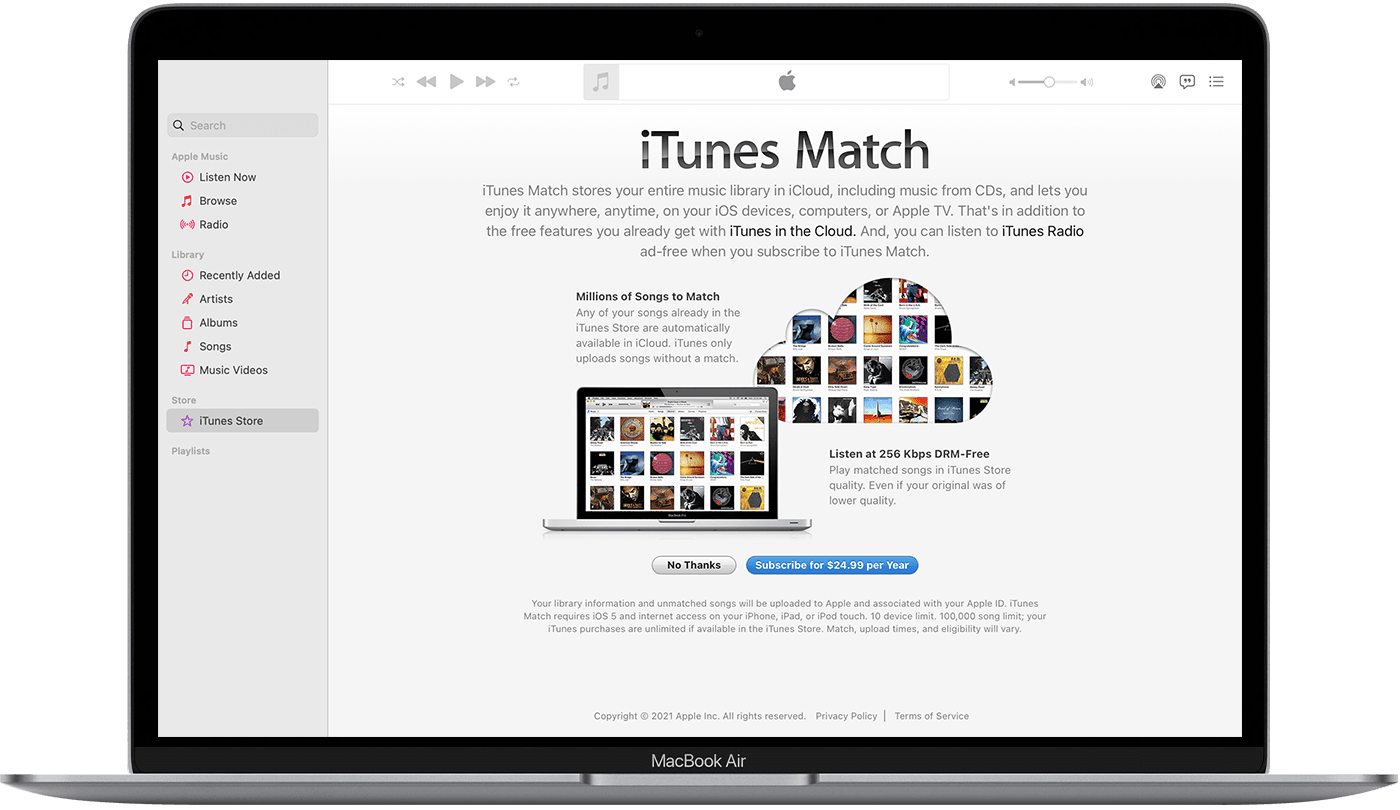
Acerca do iTunes Match
O iTunes Match envia a sua biblioteca de música da app Apple Music no Mac ou do iTunes para Windows no PC. Poderá aceder à sua biblioteca de música em todos os dispositivos com a opção Sincronizar biblioteca ativada.
Para assinar o iTunes Match, atualize o Mac para a versão mais recente do macOS. Num PC, certifique-se de que tem a versão mais recente do iTunes para Windows.
O iTunes Match não é um serviço de cópia de segurança. Por este motivo, certifique-se de que efetua sempre uma cópia de segurança da coleção de música antes de fazer alterações.
Assinar o iTunes Match
No Mac, abra a app Apple Music. No PC, abra o iTunes para Windows.
No Mac, aceda à barra lateral e clique em iTunes Store. Não encontra a iTunes Store no Mac? No PC, clique em Loja na parte superior da janela do iTunes.
Desloque-se até à parte inferior da janela Loja. Em Recursos, clique em iTunes Match.
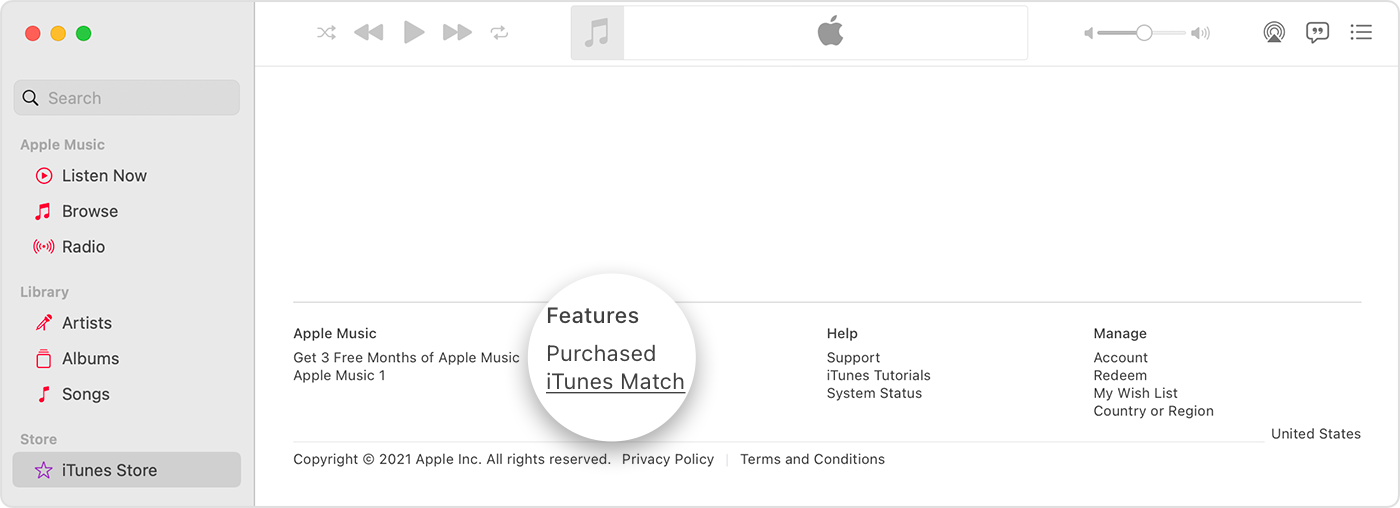
Clique no botão Assinar.
Inicie sessão com o ID Apple e a palavra-passe.
Confirme as informações de faturação. Poderá precisar de adicionar um método de pagamento válido. Em seguida, clique em Assinar.
Depois de assinar, o iTunes Match procura automaticamente correspondências na sua biblioteca de música. Um indicador de estado permite-lhe seguir o progresso da pesquisa. Poderá também colocar a pesquisa em pausa e retomá-la a qualquer altura, clicando no botão Parar ou Iniciar.
O iTunes Match poderá demorar algum tempo a enviar as suas músicas a partir do Mac ou PC. Se o Mac ou PC se desligar da Internet durante o processo de envio, o iTunes Match irá retomar automaticamente do ponto onde ficou da próxima vez que abrir a app Apple Music ou o iTunes para Windows.
Assim que a biblioteca de música for enviada, verá o botão Descarregar junto às músicas que estão disponíveis no iCloud. Se o botão Descarregar não for apresentado, significa que a música já se encontra na biblioteca de música local.
Se não encontrar a iTunes Store no Mac
Na última versão do macOS, a iTunes Store pode estar oculta. Saiba como pode localizá-la:
Na app Apple Music, aceda à barra de menus e selecione Música > Preferências.
Aceda ao separador Geral e selecione iTunes Store.
Clique em OK.
Cancelar a assinatura do iTunes Match
Por predefinição, a assinatura do iTunes Match é renovada automaticamente no final da assinatura anual. Saiba como cancelar a sua assinatura.
Utilizar o iTunes Match
Para aceder às músicas e listas de reprodução noutros dispositivos, ative a opção Sincronizar biblioteca em todos os seus dispositivos.
Quando inicia sessão com o ID Apple que utiliza com o iTunes Match no iPhone, iPad, iPod touch, Mac ou PC, está a associar esse dispositivo à sua conta e a obter acesso à biblioteca de música.
O iTunes Match não está disponível para dispositivos Android.
Mais informações
Saiba como ativar a opção Sincronizar biblioteca em todos os dispositivos.
Saiba o que fazer se estiverem músicas em falta na biblioteca de música após ativar a opção Sincronizar biblioteca.
Saiba como apagar música dos seus dispositivos.
Saiba mais acerca dos ícones de estado da nuvem que podem ser apresentados quando tiver uma assinatura do iTunes Match.
A disponibilidade do iTunes Match pode variar consoante o país e a região.
As informações sobre os produtos não fabricados pela Apple ou os sites independentes não controlados ou testados pela Apple são disponibilizadas sem recomendações nem aprovação. A Apple não assume qualquer responsabilidade no que diz respeito à seleção, ao desempenho ou à utilização dos sites ou produtos de terceiros. A Apple não garante a precisão nem a fiabilidade dos sites de terceiros. Contacte o fornecedor para obter mais informações.